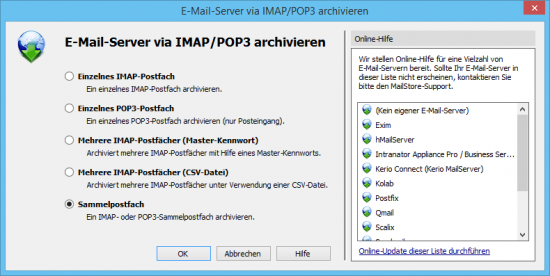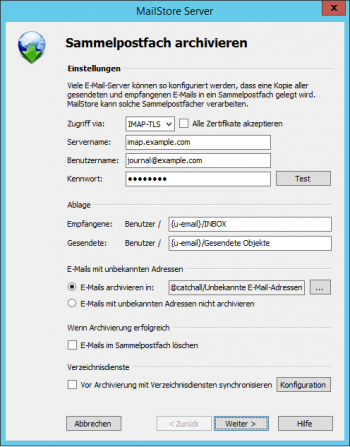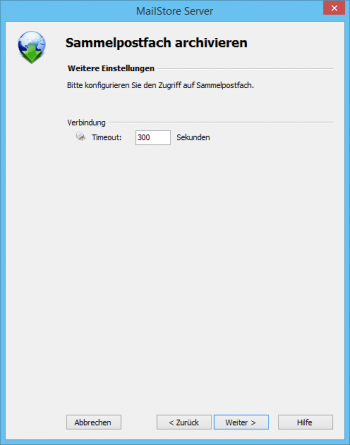Vorlage:Archivierung Sammelpostfach archivieren: Unterschied zwischen den Versionen
| [unmarkierte Version] | [unmarkierte Version] |
K (Dweuthen verschob Seite Includes:IMAP- und POP3-Sammelpostfächer archivieren nach Archivierung Sammelpostfach archivieren) |
|||
| Zeile 1: | Zeile 1: | ||
| + | == Die Archivierung einrichten == | ||
| + | Das Einrichten von Archivierungsvorgängen für Sammelpostfächer erfolgt in Form von Archivierungsprofilen. Allgemeine Informationen zu Archivierungsprofilen finden Sie im Kapitel [[Grundlagen_der_E-Mail-Archivierung_mit_MailStore#Arbeiten_mit_Archivierungsprofilen|Arbeiten mit Archivierungsprofilen]]. | ||
| + | |||
| + | Bitte gehen Sie zum Archivieren eines Sammelpostfachs wie folgt vor: | ||
| + | |||
| + | * Melden Sie sich als MailStore-Administrator über den MailStore Client an. | ||
| + | * Klicken Sie in MailStore auf ''E-Mails archivieren''. | ||
| + | * Wählen Sie aus der Liste ''E-Mail-Server'' im Bereich ''Profil erstellen'' des Fensters ''{{{1|Andere Server via IMAP/POP3}}}'' aus, um ein neues Archivierungsprofil zu erstellen. | ||
| + | * Der Assistent zum Festlegen der Archivierungseinstellungen öffnet sich. | ||
| + | *:[[File:{{{2|arch_imap_catch_01.png}}}|center|550px]] | ||
| + | * Wählen Sie ''Sammelpostfach'' und klicken Sie auf ''OK''. | ||
* Füllen Sie die Felder ''Zugriff via, Servername, Benutzername'' und ''Kennwort'' aus. Sie können die Angaben über die Schaltfläche ''Test'' überprüfen. | * Füllen Sie die Felder ''Zugriff via, Servername, Benutzername'' und ''Kennwort'' aus. Sie können die Angaben über die Schaltfläche ''Test'' überprüfen. | ||
*: '''Nur bei IMAP-TLS und IMAP-SSL:''' Aktivieren Sie die zusätzliche Option ''SSL-Warnungen ignorieren'', wenn auf dem E-Mail-Server ein nicht-offizielles Zertifikat zum Einsatz kommt. | *: '''Nur bei IMAP-TLS und IMAP-SSL:''' Aktivieren Sie die zusätzliche Option ''SSL-Warnungen ignorieren'', wenn auf dem E-Mail-Server ein nicht-offizielles Zertifikat zum Einsatz kommt. | ||
| − | *: [[File:arch_imap_catch_02.png|center|350px]] | + | *: [[File:{{{3|arch_imap_catch_02.png}}}|center|350px]] |
* Passen Sie evtl. weitere Ablageoptionen sowie das Verhalten bei E-Mails mit unbekannten Adressen an oder ob die E-Mails nach dem Archivieren automatisch von MailStore gelöscht werden sollen. Letzteres macht vor allem dann Sinn, wenn es sich bei dem Postfach um ein Kopiepostfach handelt, welches lediglich dem Zweck der Archivierung dient.<br/>Wenn Sie die Option ''Vor der Archivierung mit Verzeichnisdiensten synchronisieren'' aktivieren, wird vor jedem Archivierungsvorgang die MailStore-Benutzerliste mit dem konfigurierten Verzeichnisdienst synchronisiert. Dies hat den Vorteil, dass zum Beispiel ein neuer Mitarbeiter im Unternehmen vor der Archivierung automatisch als MailStore-Benutzer angelegt wird und MailStore somit seine E-Mails in das korrekte Benutzerarchiv einsortieren kann. | * Passen Sie evtl. weitere Ablageoptionen sowie das Verhalten bei E-Mails mit unbekannten Adressen an oder ob die E-Mails nach dem Archivieren automatisch von MailStore gelöscht werden sollen. Letzteres macht vor allem dann Sinn, wenn es sich bei dem Postfach um ein Kopiepostfach handelt, welches lediglich dem Zweck der Archivierung dient.<br/>Wenn Sie die Option ''Vor der Archivierung mit Verzeichnisdiensten synchronisieren'' aktivieren, wird vor jedem Archivierungsvorgang die MailStore-Benutzerliste mit dem konfigurierten Verzeichnisdienst synchronisiert. Dies hat den Vorteil, dass zum Beispiel ein neuer Mitarbeiter im Unternehmen vor der Archivierung automatisch als MailStore-Benutzer angelegt wird und MailStore somit seine E-Mails in das korrekte Benutzerarchiv einsortieren kann. | ||
* Klicken sie auf ''Weiter'' | * Klicken sie auf ''Weiter'' | ||
* Der Timeout-Wert muss nur im konkreten Bedarfsfall (z.B. bei sehr langsam reagierenden Servern) angepasst werden. | * Der Timeout-Wert muss nur im konkreten Bedarfsfall (z.B. bei sehr langsam reagierenden Servern) angepasst werden. | ||
| − | *: [[File:arch_imap_catch_03.png|center|350px]] | + | *: [[File:{{{4|arch_imap_catch_03.png}}}|center|350px]] |
* Klicken sie auf ''Weiter'' | * Klicken sie auf ''Weiter'' | ||
* Im letzten Schritt können Sie einen beliebigen Namen für das Archivierungsprofil festlegen. Nach einem Klick auf ''Fertigstellen'' wird das Archivierungsprofil unter diesem Namen in der Liste ''Gespeicherte Profile'' aufgeführt und kann auf Wunsch direkt gestartet werden. | * Im letzten Schritt können Sie einen beliebigen Namen für das Archivierungsprofil festlegen. Nach einem Klick auf ''Fertigstellen'' wird das Archivierungsprofil unter diesem Namen in der Liste ''Gespeicherte Profile'' aufgeführt und kann auf Wunsch direkt gestartet werden. | ||
Version vom 15. Juni 2014, 09:22 Uhr
Die Archivierung einrichten
Das Einrichten von Archivierungsvorgängen für Sammelpostfächer erfolgt in Form von Archivierungsprofilen. Allgemeine Informationen zu Archivierungsprofilen finden Sie im Kapitel Arbeiten mit Archivierungsprofilen.
Bitte gehen Sie zum Archivieren eines Sammelpostfachs wie folgt vor:
- Melden Sie sich als MailStore-Administrator über den MailStore Client an.
- Klicken Sie in MailStore auf E-Mails archivieren.
- Wählen Sie aus der Liste E-Mail-Server im Bereich Profil erstellen des Fensters Andere Server via IMAP/POP3 aus, um ein neues Archivierungsprofil zu erstellen.
- Der Assistent zum Festlegen der Archivierungseinstellungen öffnet sich.
- Wählen Sie Sammelpostfach und klicken Sie auf OK.
- Füllen Sie die Felder Zugriff via, Servername, Benutzername und Kennwort aus. Sie können die Angaben über die Schaltfläche Test überprüfen.
- Nur bei IMAP-TLS und IMAP-SSL: Aktivieren Sie die zusätzliche Option SSL-Warnungen ignorieren, wenn auf dem E-Mail-Server ein nicht-offizielles Zertifikat zum Einsatz kommt.
- Passen Sie evtl. weitere Ablageoptionen sowie das Verhalten bei E-Mails mit unbekannten Adressen an oder ob die E-Mails nach dem Archivieren automatisch von MailStore gelöscht werden sollen. Letzteres macht vor allem dann Sinn, wenn es sich bei dem Postfach um ein Kopiepostfach handelt, welches lediglich dem Zweck der Archivierung dient.
Wenn Sie die Option Vor der Archivierung mit Verzeichnisdiensten synchronisieren aktivieren, wird vor jedem Archivierungsvorgang die MailStore-Benutzerliste mit dem konfigurierten Verzeichnisdienst synchronisiert. Dies hat den Vorteil, dass zum Beispiel ein neuer Mitarbeiter im Unternehmen vor der Archivierung automatisch als MailStore-Benutzer angelegt wird und MailStore somit seine E-Mails in das korrekte Benutzerarchiv einsortieren kann. - Klicken sie auf Weiter
- Der Timeout-Wert muss nur im konkreten Bedarfsfall (z.B. bei sehr langsam reagierenden Servern) angepasst werden.
- Klicken sie auf Weiter
- Im letzten Schritt können Sie einen beliebigen Namen für das Archivierungsprofil festlegen. Nach einem Klick auf Fertigstellen wird das Archivierungsprofil unter diesem Namen in der Liste Gespeicherte Profile aufgeführt und kann auf Wunsch direkt gestartet werden.